ዝርዝር ሁኔታ:
- አቅርቦቶች
- ደረጃ 1: አዝራሮች
- ደረጃ 2 - አርዱዲኖን ፕሮግራም ማድረግ
- ደረጃ 3 - ለመተግበሪያዎች አቋራጮች ቁልፎችን መፍጠር
- ደረጃ 4 ጥቆማዎች
- ደረጃ 5 - መስፋፋት

ቪዲዮ: የአርዱዲኖ ዥረት ወለል - 5 ደረጃዎች
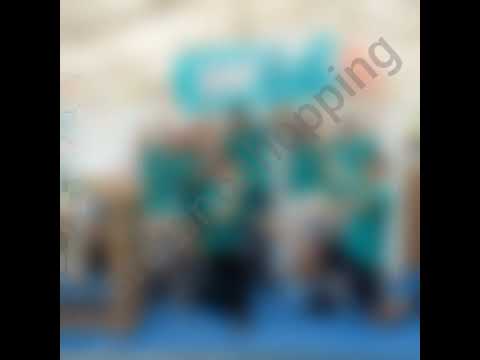
2024 ደራሲ ደራሲ: John Day | [email protected]. ለመጨረሻ ጊዜ የተሻሻለው: 2024-01-30 07:31



ከአሜሪካ ጉዞዬ በእውነት አሪፍ እና ጠቃሚ ነው ብዬ ያሰብኩትን ነገር አየሁ - The Stream Deck። ለሚፈልጉት መተግበሪያ በመሠረቱ የአቋራጭ ቁልፎች ነው ፣ ለብዙ ተግባራት በጣም ጥሩ። ግን ነገሩ ለእኔ ለእኔ በጣም ውድ ነው (100 ዶላር) እና በአገሬ ውስጥ እንኳን አይገኝም። አሁንም ፣ ለሥራዬ በማይታመን ሁኔታ የሚረዳ ይመስለኛል ፣ ስለሆነም እኔ ራሴ (ከቻይናው ፕሮ ማይክሮ ማይክሮ ወደ 10 ዶላር ገደማ ያስወጣ) ለማድረግ እና በበጀት ላይ ያሉ ተማሪዎች እና ሰዎች አንድ እንዲኖራቸው እና የራሳቸውን እንዲያደርጉ ለማድረግ ወሰንኩ። ሕይወት ትንሽ ቀለል ይላል።
ምንም እንኳን እንደ 100 ዶላር አንድ ቆንጆ ሆኖ ከርቀት እንኳን ውስጥ አይደለም ፣ ግን እሱ በጥሩ ሁኔታ ይሠራል።
(እኔ ከወደቅሁ እና ከጣስኩት የዴክዬ ስዕል Arduino Pro Micro ጠፍቶ ነበር ፣ HC - 05 እና Arduino Pro Mini ለሌላ ፕሮጀክት ነበር ስለዚህ አይጨነቁ)።
አቅርቦቶች
አርዱዲኖ ፕሮ ማይክሮ x 1
አዝራሮች x 12 (አርዱዲኖ ፕሮ ማይክሮ 12 አዝራሮችን ቢበዛ ሊደግፍ ይችላል)
የእርስዎን ተመራጭ የአዝራሮች ብዛት የሚመጥን የ PCB መጠን
10k Ohm ተቃዋሚዎች
ደረጃ 1: አዝራሮች



አንድ አዝራር ሲገፋ አርዱዲኖን እንዲያውቅ ለማድረግ ፣ ቁልፎቹን እንደ ሽቦ ማያያዝ አለብን
የአዝራር ሚስማር 1 -> 10 ኪ resistor -> GND
የአዝራር ፒን 2 -> ቪ.ሲ.ሲ
የአዝራር ፒን 4 -> ከአርዱዲኖ ዲጂታል ፒኖች ወይም አናሎግ ፒኖች አንዱ
የሚፈለጉትን የአዝራሮች ብዛት እስኪያገኙ ድረስ ይድገሙት
የእኔ ፒሲቢ በሞኝነት ተበላሽቷል ስለዚህ ስህተት በሚከሰትበት ጊዜ እሱን ለመከታተል በጣም ከባድ ነው ፣ ለቀላል መላ ፍለጋ የበለጠ የተደራጀ እንዲሆን ይፈልጋሉ።
ደረጃ 2 - አርዱዲኖን ፕሮግራም ማድረግ
በፕሮ ማይክሮ ፕሮግራሙ ከሌላው አርዱኢኖዎች ትንሽ የተለየ እና አንዳንድ ተጨማሪ እርምጃዎችን ይፈልጋል። Pro Pro ን ለመርዳት የረዱኝ መመሪያዎችን እጠቁማለሁ-
የ Sparkfun ኦፊሴላዊ መመሪያ
www.sparkfun.com/products/12640
የመማሪያ መመሪያ;
www.instructables.com/id/Set-up-and-Instal…
የእርስዎን Pro MIcro ን ከፒሲዎ ጋር በተሳካ ሁኔታ ካገናኙ በኋላ እና አሁን እሱን ፕሮግራም ማድረግ ከቻሉ ፣ ለፕሮጄኬቴ ኮድ እዚህ አለ -
#ይግለጹ KEY_RIGHT_SHIFT 0x85 #KEY_RIGHT_ALT 0x86 ን ይግለጹ #ቁልፍ_RIGHT_GUI 0x87
#ቁልፍን_UP_ARROW 0xDA ን ይግለጹ
#define KEY_DOWN_ARROW 0xD9 #define KEY_LEFT_ARROW 0xD8 #define KEY_RIGHT_ARROW 0xD7 #define KEY_BACKSPACE 0xB2 #define KEY_TAB 0xB3 #define KEY_RETURN 0xB0 #define KEY_ESC 0xB1 #define KEY_INSERT 0xD1 #define KEY_DELETE 0xD4 #define KEY_PAGE_UP 0xD3 #define KEY_PAGE_DOWN 0xD6 #define KEY_HOME 0xD2 #define KEY_END 0xD5 #define KEY_CAPS_LOCK 0xC1 #define KEY_F1 0xC2 #define KEY_F2 0xC3 #define KEY_F3 0xC4 #define KEY_F4 0xC5 #define KEY_F5 0xC6 #define KEY_F6 0xC7 #define KEY_F7 0xC8 #define KEY_F8 0xC9 #define KEY_F9 0xCA #define KEY_F10 0xCB #define KEY_F11 0xCC #መግለፅ KEY_F12 0xCD #መለየት KEY_LEFT_CTRL 0x80 int buttonPin = 9; int buttonPin1 = 10; int buttonPin2 = 8; int buttonPin3 = 6; int buttonPin4 = 5;
#ያካትቱ
ባዶነት ማዋቀር ()
{pinMode (አዝራር ፒን ፣ ግቤት); pinMode (አዝራር ፒን 1 ፣ ግቤት); pinMode (አዝራር ፒን 2 ፣ ግቤት); pinMode (አዝራር ፒን 3 ፣ ግቤት); pinMode (አዝራር ፒን 4 ፣ ግቤት);
}
ባዶነት loop ()
{ከሆነ (digitalRead (buttonPin) == 1) // አዝራር 1 ሲጫን {Keyboard.print («የሚፈልጉትን ሀረግ ያትሙ»); //
መዘግየት (1000);
} ከሆነ (digitalRead (buttonPin1) == 1) {Keyboard.print (""); // የፈለጉት ሐረግ ቢፈልጉ} (digitalRead (buttonPin2) == 1) // ይህ የቁልፍ ሰሌዳዬን ቋንቋ ለመለወጥ አቋራጭ ነው {Keyboard.press (KEY_RIGHT_SHIFT); የቁልፍ ሰሌዳ.ፕሬስ (KEY_LEFT_CTRL); የቁልፍ ሰሌዳ። መልቀቅ (KEY_LEFT_CTRL); የቁልፍ ሰሌዳ። መልቀቅ (KEY_RIGHT_SHIFT); መዘግየት (1000); } ከሆነ (digitalRead (buttonPin3) == 1) // መተግበሪያን በአቋራጭ Ctrl + Alt + t {Keyboard.press (KEY_LEFT_ALT) ይክፈቱ ፤ የቁልፍ ሰሌዳ.ፕሬስ (KEY_LEFT_CTRL); የቁልፍ ሰሌዳ.ሕትመት ('t'); የቁልፍ ሰሌዳ። መልቀቅ (KEY_LEFT_ALT); የቁልፍ ሰሌዳ። መልቀቅ (KEY_LEFT_CTRL); መዘግየት (1000); } ከሆነ (digitalRead (buttonPin4) == 1) // መተግበሪያን በአቋራጭ Ctrl + Alt + p ይክፈቱ
{Keyboard.press (KEY_LEFT_ALT); የቁልፍ ሰሌዳ.ፕሬስ (KEY_LEFT_CTRL); የቁልፍ ሰሌዳ.ሕትመት ('p'); የቁልፍ ሰሌዳ። መልቀቅ (KEY_LEFT_ALT); የቁልፍ ሰሌዳ። መልቀቅ (KEY_LEFT_CTRL); መዘግየት (1000); }}
የቁልፍ ሰሌዳዎ “አስገባ” ቁልፍን እንዲጭን ከፈለጉ - Keyboard.write (10); (የ ACSII ኮድ ለ Enter ቁልፍ 10 ነው)
ከእያንዳንዱ እርምጃ በኋላ መዘግየቱ ቁልፉ አይፈለጌ መልዕክት እንዳይሆን ለመከላከል ነው።
ለማውረድ ኮዱ እዚህ አለ -
ደረጃ 3 - ለመተግበሪያዎች አቋራጮች ቁልፎችን መፍጠር



ደረጃ 1 - ሊጠቀሙባቸው ለሚፈልጓቸው መተግበሪያዎች አቋራጭ ይፍጠሩ
ደረጃ 2 - በቀኝ ጠቅ ያድርጉ እና “ባሕሪዎች” ን ይምረጡ
ደረጃ 3 - “አቋራጭ” (በምስሉ ላይ የሚታየውን) ጠቅ ያድርጉ እና የሚፈልጉትን ቁልፍ ይምረጡ
ለምሳሌ “p” ን ከመረጡ ለመተግበሪያው አቋራጭ Ctrl + Alt + p ይሆናል
አሁን ለመሄድ ጥሩ መሆን አለብዎት
// በኮዱ ውስጥ ማየት ይችላሉ
ከሆነ (digitalRead (buttonPin4) == 1) // መተግበሪያን በአቋራጭ Ctrl + Alt + p ይክፈቱ
{
የቁልፍ ሰሌዳ.ፕሬስ (KEY_LEFT_ALT); የቁልፍ ሰሌዳ.ፕሬስ (KEY_LEFT_CTRL); የቁልፍ ሰሌዳ.ሕትመት ('p'); የቁልፍ ሰሌዳ። መልቀቅ (KEY_LEFT_ALT); የቁልፍ ሰሌዳ። መልቀቅ (KEY_LEFT_CTRL); መዘግየት (1000); }
ደረጃ 4 ጥቆማዎች


ሁሉንም የ 12 ቱ የ Arduino Pro ማይክሮ ቁልፎች ከአንድ ነገር ጋር የተሳሰሩ አግኝቻለሁ ፣ እርስዎ ማድረግ የሚችሉት እዚህ አለ
- የጨዋታ ትዕዛዞች ወይም አይፈለጌ መልዕክቶች (CS: GO ፣ TF2)
የእኔ ቁልፍ ሰሌዳ የሚዲያ ተግባር ቁልፎች ስለሌለው - ለዊንዶውስ ሚዲያ ማጫወቻ ሁለንተናዊ ቁልፍ ቁልፎች
ለተሰኪው መመሪያ እዚህ አለ
www.howtogeek.com/howto/19356/add-global-h…
አውርድ አገናኝ
wmpkeys.sourceforge.net/
- የይለፍ ቃሎችን በራስ -ሰር ይሙሉ -በአሳሽዎ ላይ የይለፍ ቃል ለማስታወስ የማይፈልጉ ከሆነ ከአንዱ አዝራሮች ጋር ያያይዙት (አደጋዎች አሉት ግን ቁልፎቹን ካልሰየሙ ጥሩ መሆን አለበት ፣ ይጠቀሙ
ከሆነ (digitalRead (buttonPin) == 1) // አዝራር 1 ሲጫን {Keyboard.print (“Password”);
መዘግየት (1000);
የቁልፍ ሰሌዳ። ይፃፉ (10); // አስገባን ለመጫን
}
ደረጃ 5 - መስፋፋት

የእርስዎን ፒሲ ለመክፈት የተለያዩ መንገዶች እንዲኖሯቸው አነፍናፊዎችን እና ሞጁሎችን ወደ Pro ማይክሮ ማከል እና መሞከር ይችላሉ።
ምናልባት ካርዱን ሲቃኙ ወይም የርቀት መቆጣጠሪያዎን ሲጫኑ Pro mini የይለፍ ቃሉን ማተም ይችል ዘንድ የ RFID አንባቢ ፣ አይአር አንባቢ ሊሆን ይችላል።
ለምሳሌ ፣ ፒሲዎን ያስነሳሉ ፣ ይለፍ ቃልዎን ከመተየብ ይልቅ የ RFID ቁልፍን ይቃኙ እና ፒሲው ተከፍቷል።
እኔ ለተወሰነ ጊዜ ስለእሱ እያሰብኩ ነበር ነገር ግን የእኔ ፒሲቢ ለቃnerው ቦታ ስለሌለ አላውቅም ፣ ግን እናንተ ሰዎች እውን ሊያደርጉት እንደሚችሉ ተስፋ አደርጋለሁ።
የሚመከር:
የመሸጫ ወለል ተራራ አካላት - የመሸጥ መሰረታዊ ነገሮች 9 ደረጃዎች (ከስዕሎች ጋር)

የመሸጫ ወለል ተራራ አካላት | የመሸጥ መሰረታዊ ነገሮች - እስካሁን ድረስ በ ‹Soldering Basics Series› ውስጥ ልምምድ ማድረግ ለመጀመር ስለመሸጥዎ በቂ መሠረታዊ ነገሮችን ተወያይቻለሁ። በዚህ አስተማሪው ውስጥ እኔ የምወያይበት ትንሽ የላቀ ነው ፣ ግን የ Surface Mount Compo ን ለመሸጥ አንዳንድ መሠረታዊ ነገሮች ናቸው
ትልቅ ጎማ - ፕሪሚየር ፕሮ ቪዲዮ የመርከብ ወለል - 7 ደረጃዎች (ከስዕሎች ጋር)

ትልቅ መንኮራኩር - ፕሪሚየር ፕሮ ቪዲዮ ዴክ - የቁልፍ ሰሌዳዎች ለቪዲዮ ጨዋታዎች የመጨረሻው ተቆጣጣሪ ናቸው (ተዋጉኝ ፣ የኮንሶል ገበሬዎችን) ግን ፕሪሚየር ፕሮ 104 ቁልፎች በቂ ያልሆነበትን የኃይል ደረጃ ይጠይቃል። እኛ ሱፐር ሳያንን ወደ አዲስ ቅጽ መግባት አለብን - KNOBS እንፈልጋለን። ይህ ፕሮጀክት ትልቅ እና ትልቅ ተጽዕኖን ይወስዳል
ግዙፍ የሬትሮ ጨዋታዎች ዳንስ ወለል ቅጥ ተቆጣጣሪ -4 ደረጃዎች

ግዙፍ የሬትሮ ጨዋታዎች የዳንስ ወለል ንጣፍ ዘይቤ ተቆጣጣሪ - በዚህ ዓመት በመጋቢት ውስጥ ለሠርጋችን እኛ የልባችን ትልቅ ልጆች እንደመሆናችን እና ሌሎች ብዙ ሰዎችም እንደሚሆኑ እርግጠኛ ነኝ! በ MakeyMakey ላይ ምርምር ማድረግ እቅፍ ማድረግ አስደናቂ ሀሳብ ይመስለኛል
Raspberry Pi የድር ዥረት ኪት - ክፍል 2 (Pi ቪዲዮ ዥረት) 6 ደረጃዎች

Raspberry Pi የድር ዥረት ኪት - ክፍል 2 (Pi ቪዲዮ ዥረት) - እሺ ፣ ይህ ፎቶግራፎች የሚያስፈልጉ አይመስለኝም ነበር ፣ ግን ድር ጣቢያው ስዕሎችን ይወዳል። እነዚህ በአብዛኛው ለእርስዎ ተከታታይ ትዕዛዞች እና እርምጃዎች ናቸው። ማንኛውንም ልዩነቶችን ሊያስተናግዱ የሚችሉ ሌሎች በርካታ ጣቢያዎች አሉ። ይህ ለእኔ የሠራው ነው። ይህ ሌላውን ያጣምራል
እጅግ በጣም ዝቅተኛ የኃይል ወለል ጎርፍ ማንቂያ በ ESP8266: 3 ደረጃዎች
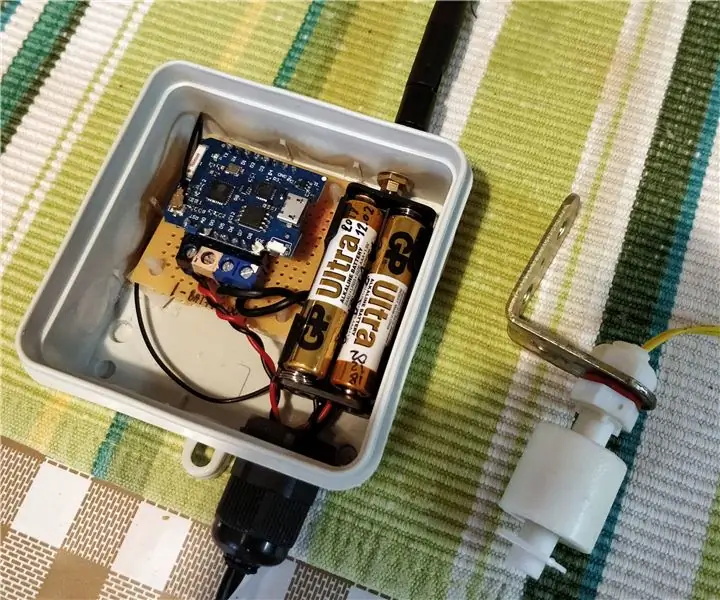
እጅግ በጣም ዝቅተኛ የኃይል መሠረት የጎርፍ ማስጠንቀቂያ በ ESP8266: ጤና ይስጥልኝ ፣ ወደ መጀመሪያው አስተማሪዬ እንኳን በደህና መጡ። የቤቴ ምድር ቤት በየጥቂት ዓመታት ውስጥ እንደ ከባድ የበጋ ነጎድጓድ ፣ ከፍተኛ የከርሰ ምድር ውሃ ወይም ሌላው ቀርቶ የቧንቧ ፍንዳታ እንኳን በተለያዩ ምክንያቶች በጎርፍ ይሞላል። ምንም እንኳን ጥሩ ቦታ ባይሆንም የእኔ ማዕከላዊ ማሞቂያ ለ
